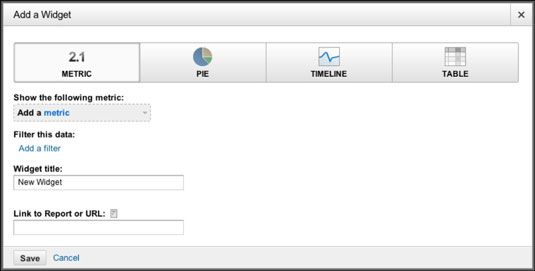Comment ajouter des widgets sur votre tableau de bord Google Analytics
Lors de la création de votre propre tableau de bord d'écoute dans Google Analytics, la première chose que vous devez faire est de faire une liste d'objectifs possibles pour chaque mesures de médias sociaux tableau de bord de se concentrer sur. Cette liste est pas gravé dans la pierre - il est juste un point de départ. Vous pouvez ensuite ajouter des widgets à chacun qui soutiennent vos objectifs et de vous donner les informations dont vous avez besoin pour aller de l'avant sur eux et de les ajuster en fonction des besoins.
Vous aurez un tableau de bord plus générique ainsi, celui que vous (le plus probable) allez vérifier plus souvent que les autres. Google Analytics fournit un un assez complet pour vous sortir de la boîte. Vous pouvez choisir de le laisser tel quel ou ajouter des widgets pour inclure d'autres données que vous pensez est important de suivre quotidienne, hebdomadaire ou mensuelle.
La première façon de personnaliser un tableau de bord Analytics de Google dans la nouvelle mise en page est d'ajouter des widgets rapides à votre page Analytics d'accueil principal, défaut intitulé Mon tableau de bord:
Connectez-vous à votre compte Google Analytics.
Cliquez sur l'URL (nom de domaine) du site que vous voulez mettre en place.
Suivant au marqueur domainname.com [DEFAULT] dans le coin supérieur gauche, cliquez sur le lien Accueil.
Vérifiez le contenu de la fenêtre d'accueil et de supprimer quoi que ce soit pas pertinent à vos besoins.
Ces fenêtres d'informations sont appelés widgets.
Pour ajouter du contenu plus ou différente, cliquez sur le bouton Ajouter Widget.
Le Ajoutez une boîte de dialogue apparaît Widget.
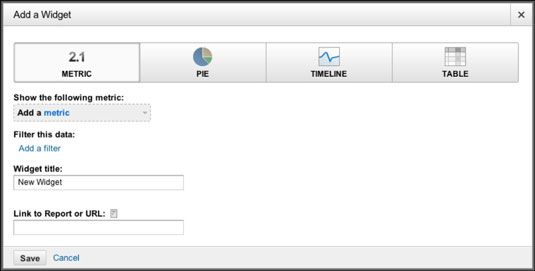
Choisissez le type de widget que vous voulez ajouter.
Vos choix sont métriques, tarte, calendrier, ou une table.
Remplissez les informations demandées.
Vous devez choisir un type d'indicateur, une URL à suivre ou un rapport à lier, et ainsi de suite.
Cliquez sur Enregistrer pour enregistrer votre gadget.
Répétez les étapes précédentes jusqu'à ce que vous avez ajouté tous les widgets de base à votre tableau de bord.
Vous pouvez faire plusieurs tableaux de bord pour des objectifs différents, de sorte que vous ne disposez pas de caser chaque mesure que vous souhaitez suivre dans une seule fenêtre. Cette fenêtre est censé être votre aperçu des mesures quotidiennes ou hebdomadaires que vous pouvez coup d'œil à rapidement.
A propos Auteur
 Comment ajouter des widgets à l'écran d'accueil de Samsung Galaxy Tab
Comment ajouter des widgets à l'écran d'accueil de Samsung Galaxy Tab UN un widget fonctionne comme une fenêtre minuscule, interactive ou informatif, offrant souvent une passerelle vers une autre application sur le Samsung Galaxy Tab. Tout comme vous pouvez ajouter vos applications préférées à l'écran d'accueil,…
 Comment ajouter des widgets à l'écran d'accueil du téléphone Android
Comment ajouter des widgets à l'écran d'accueil du téléphone Android L'écran d'accueil de votre Android est l'endroit où vous pouvez trouver widgets, ou minuscules, des fenêtres interactives d'information. Un widget fournit souvent une passerelle vers d'autres informations de l'application ou écrans, tels que les…
 Comment ajouter des widgets à l'écran d'accueil 3 samsung galaxy note
Comment ajouter des widgets à l'écran d'accueil 3 samsung galaxy note L'écran d'accueil Samsung Galaxy Note de 3 est l'endroit où vous pouvez trouver widgets, ou minuscules, des fenêtres interactives d'information. Un widget fournit souvent une passerelle vers d'autres informations de l'application ou écrans, tels…
 Google analytics haut rapport contenu
Google analytics haut rapport contenu La Rapport Contenu est l'un des rapports les plus importants dans Google Analytics. Ce rapport montre les messages les plus populaires sur votre blog de maman. Votre contenu populaire vous donne un aperçu des raisons pour lesquelles vos lecteurs…
 Google analytics Mots-clés Top rapport
Google analytics Mots-clés Top rapport La Mots-clés Top rapport est l'un des rapports les plus importants dans Google Analytics. Ce rapport vous donne un aperçu de vos lecteurs de blog et de l'information la plus importante que vous avez besoin quand vous préparez votre blog à…
 Créer un rapport social de la circulation des médias dans google analytics
Créer un rapport social de la circulation des médias dans google analytics Vous pouvez créer autant de rapports avec des métriques de médias sociaux que vous le souhaitez, de sorte qu'au lieu d'essayer de caser toutes vos données en un seul rapport, penser à la façon dont vous souhaitez utiliser les données et…
 Comment faire pour créer des tableaux de bord supplémentaires Google Analytics
Comment faire pour créer des tableaux de bord supplémentaires Google Analytics Une personnalisation de votre Dashboard Analytics Google dans la nouvelle mise en page pour créer des tableaux de bord est supplémentaires. De cette façon, Mon tableau de bord continue de fonctionner en tant que votre emplacement principal rapide…
 Comment installer Google Analytics sur votre blog
Comment installer Google Analytics sur votre blog Si vous ne disposez pas déjà suivi Google Analytics métriques pour vous sur votre blog ou site, vous pouvez rapidement et facilement l'installer. L'installation prend seulement une minute et est totalement indolore.Tout d'abord, prenez votre…
 Comment installer Google Analytics sur votre site
Comment installer Google Analytics sur votre site Installation de Google Analytics sur votre site ne prend qu'une minute et est indolore. Bientôt, vous allez être suivi métriques de médias sociaux dans votre sommeil, grâce à Google Analytics.Tout d'abord, prenez votre identifiant Google…
 Comment utiliser les mesures pour éviter les fausses couches roi
Comment utiliser les mesures pour éviter les fausses couches roi Métriques Layered peut être utilisé comme une sorte de raccourci pour désigner les mesures qui suivent des données multidimensionnelles. Par exemple, le suivi des visites de sites ou des vues de page uniques ne vous donne pas beaucoup…
 Comment ajouter un widget sur votre blog de wordpress.com
Comment ajouter un widget sur votre blog de wordpress.com Widgets de WordPress sont des outils très utiles intégrés à l'application WordPress.com. Widgets vous permettent d'organiser facilement l'affichage de contenu sur votre blog barre latérale, de sorte que vous pourrez organiser et afficher le…
 Comment ajouter des widgets sur votre blog de wordpress.com
Comment ajouter des widgets sur votre blog de wordpress.com Widgets de WordPress sont des outils très utiles intégrés à l'application WordPress. Ils vous permettent d'organiser l'affichage du contenu sur votre blog barre latérale, comme les nouveaux messages et les listes mensuelles et Archives de la…
 Comment ajouter des widgets de WordPress pour des encadrés ou des pieds
Comment ajouter des widgets de WordPress pour des encadrés ou des pieds Le côté gauche de la page Widgets répertorie tous les widgets disponibles pour votre site WordPress. Le côté droit de la page énumère les domaines de widgets désignés dans votre thème. Faites glisser votre widget sélectionné dans le…
 Comment ajouter des widgets à votre blog de wordpress.com sidebar
Comment ajouter des widgets à votre blog de wordpress.com sidebar Cliquez sur les Widgets lien sur le menu apparition sur le tableau de bord WordPress. La page Widgets affiche les widgets disponibles. Cette fonctionnalité est un grand tirage, car elle vous permet de contrôler les fonctionnalités que vous…